Usar o modelo predefinido do leitor de cartão de visita no Power Automate
Entre no Power Automate.
Selecione Meus fluxos no painel esquerdo e selecione Novo fluxo>Fluxo da nuvem instantâneo.
Nomeie seu fluxo, selecione Disparar um fluxo manualmente em Escolher como disparar este fluxo e selecione Criar.
Expanda Disparar um fluxo manualmente e selecione + Adicionar uma entrada>Arquivo como o tipo de entrada.
Substitua Conteúdo do Arquivo por Minha imagem (também conhecida como título).
Selecione + Nova etapa>AI Builder. Depois, selecione Ler informações de cartão de visita na lista de ações.
Especifique Minha Imagem no gatilho na entrada Cartão de visita do fluxo.
Selecione Mostrar opções avançadas e verifique se Detectar automaticamente está na entrada Tipo de imagem.
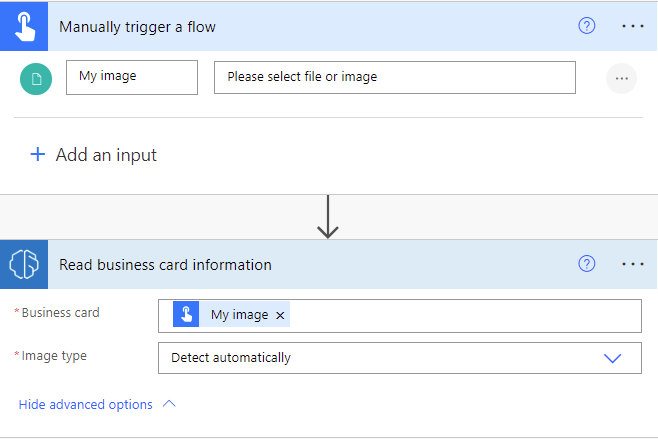
Parabéns! Você criou um fluxo que utiliza o modelo de IA de leitor de cartão de visita. Selecione Salvar e Testar, no canto superior direito, para testar o fluxo.
Exemplo de fluxo do leitor de cartão de visita
O exemplo a seguir mostra um novo contato a ser criado no Microsoft Dataverse usando os dados do cartão de visita.
Para adicionar a etapa Adicionar uma nova linha, selecione + Nova etapa>Microsoft Dataverse>Adicionar uma nova linha.
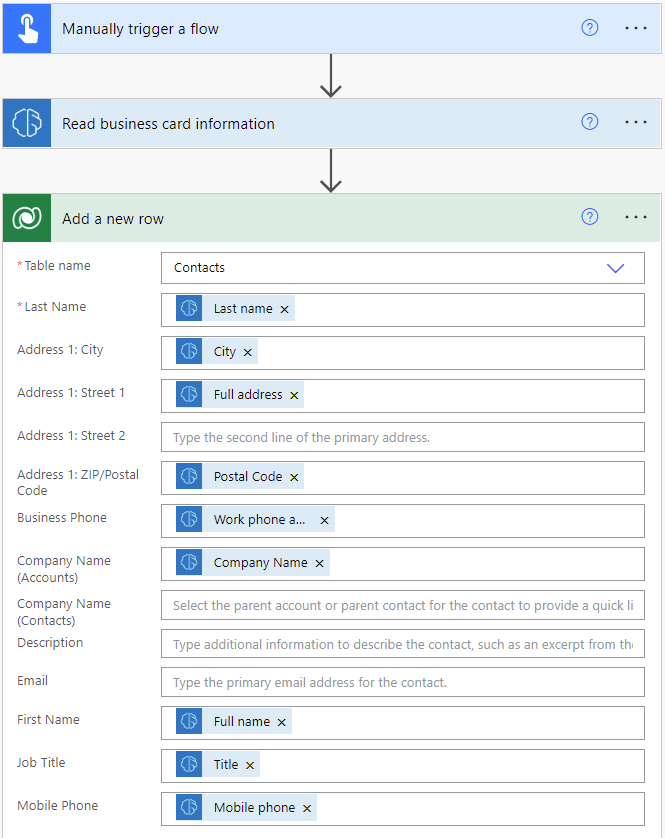
Parâmetros
Entrada
| Name | Obrigatória | Digitar | Descrição | Valores |
|---|---|---|---|---|
| Tipo de imagem | Sim | cadeia de caracteres | Copie o tipo da imagem | "auto" como o valor padrão. Esta coluna é obsoleta e qualquer valor será aceito. |
| Image | Sim | arquivo | Arquivo de imagem a analisar |
Saída
| Nome | Digitar | Descrição |
|---|---|---|
| Cidade | string | O endereço da cidade |
| País/Região | string | O endereço do país/região |
| CEP | string | O endereço do código postal |
| Caixa postal | string | O endereço da caixa postal |
| Estado | string | O endereço do estado |
| Rua | string | O endereço da rua |
| Telefone comercial ou outro telefone | cadeia | O primeiro telefone ou número de fax |
| Nome da empresa | cadeia | O nome da empresa |
| Departamento | cadeia | O departamento da organização encontrado |
| string | O email de contato encontrado no cartão de visita, se houver | |
| Fax | string | O terceiro telefone ou número de fax |
| Nome | string | O nome do contato |
| Endereço completo | string | O endereço completo do contato |
| Nome completo | string | O nome completo do contato |
| Título | string | O cargo do contato |
| Sobrenome | string | O sobrenome do contato |
| Celular | cadeia | O segundo telefone ou número de fax |
| Website | cadeia | O site |